Özet: Üzerine yazılan bir excel dosyasını nasıl kurtarmalıyım? Dikkatsiz kullanım nedeniyle Excel'in üzerine yazıldığı ve kaydedilmemiş dosyaların kaybolduğu için bu makalede birkaç önemli yöntem tanıtılmaktadır.
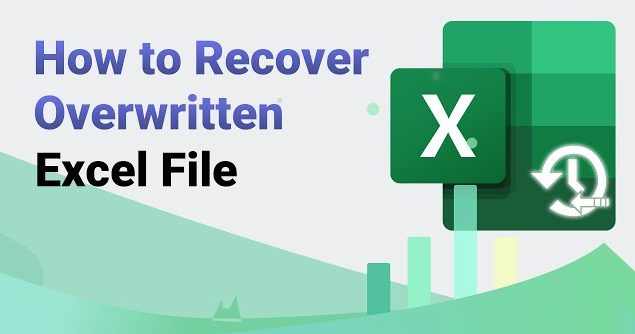
Excel, çeşitli formlar ve raporlar oluşturmak için kullanılabilen, yaygın olarak kullanılan bir ofis yazılımıdır. Ancak bazen bazı kazalarla da karşılaşıyoruz. Yanlışlıkla yeni verileri mevcut bir dosyaya kaydedersek orijinal veriler kaybolur. Excel orijinal dosyanın üzerine yazdığında nasıl kurtarılır? Bu makale size ayrıntılı çözümler sunacaktır.
- Excel dosyasının orijinal dosyanın üzerine yazılmasının nedenleri
- 1. Windows'un “Önceki Sürüme Geri Yükle” işlevini kullanın
- 2. Excel ile birlikte gelen kurtarma işlevini kullanın
- 3. Bilgisayar veri kurtarma yazılımını kullanın
- Özetle
Excel dosyasının orijinal dosyanın üzerine yazılmasının nedenleri
Excel'in orijinal dosyanın üzerine yazarak nasıl geri yükleneceğini açıklamadan önce, öncelikle Excel dosyasının orijinal dosyanın üzerine yazmasının nedenlerini analiz edelim. Bunlar arasında yaygın olarak görülen durumlar şunlardır:
1. Bir Excel elektronik tablosu oluştururken, yanlışlıkla orijinal dosyanın üzerine yazarak aynı adla kaydettim.
2. Dosyayı dışa aktarırken, yeni dosyanın kaydetme konumu seçilmeden doğrudan orijinal dosyanın üzerine yazıldı.
3. Excel tablosunun dosya formatı, dosya türünün değiştirilmesi, dosya uzantısının değiştirilmesi vb. gibi nedenlerle değişti ve bu da dosya içeriğinin üzerine yazılmasına neden oldu.
4. Dosyaları silerken "Üzerine Yaz" seçeneği seçilip orijinal dosyaların üzerine yazılmasına neden oldu.
Yukarıdakiler, Excel'in orijinal dosyanın üzerine yazdığı yaygın durumlardır. Daha sonra, Excel'in üzerine yazdığı orijinal dosyanın nasıl kurtarılacağını size anlatacağız.
1. Windows'un “Önceki Sürüme Geri Yükle” işlevini kullanın
Windows sisteminde, dosya sürümünü belirli bir noktadan önce geri yükleyebilen bir "önceki sürüme geri yükleme" işlevi vardır. Bu özellik bazı durumlarda çok kullanışlıdır ve değiştirilmiş veya üzerine yazılmış dosyaları kurtarmamıza yardımcı olabilir.
1. Üzerine yazılan Excel dosyasının bulunduğu klasörü bulun, klasöre sağ tıklayın ve "Özellikler" menüsünü seçin.
2. Özellikler penceresinde Eski sürümü geri yükle sekmesini seçin.
3. Son Değiştirilme listesinden bir tarih ve saat seçin ve Geri Dön düğmesini tıklayın.
4. Dosyanın seçilen tarih ve saate geri yüklenip yüklenmeyeceğini soran bir bilgi istemi penceresi açılır. "Evet" düğmesini tıkladığınızda sistem dosyayı otomatik olarak geri yükleyecektir. Kurtarma işlemi tamamlandıktan sonra dosyalar klasörde görünüyorsa kurtarma başarılı demektir.
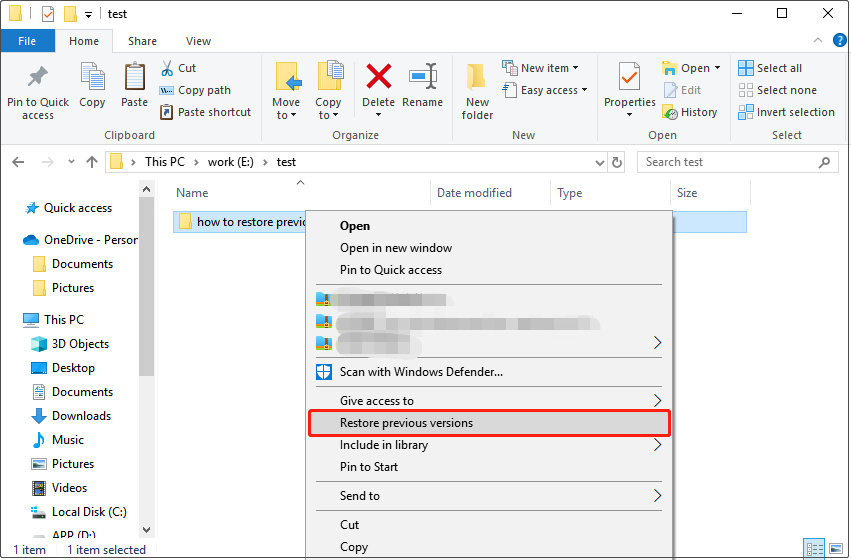
Bu yöntemin yalnızca Windows sisteminde "Sistem Koruması" ve "Dosya Geçmişi" işlevleri etkinleştirilmişse işe yaradığına dikkat edilmelidir. Bu iki özelliği etkinleştirmezseniz bu yöntem dosyalarınızı kurtaramayabilir.
2. Excel ile birlikte gelen kurtarma işlevini kullanın
Excel, üzerine yazılan dosyaları kurtarmamıza yardımcı olabilecek bir kurtarma işleviyle birlikte gelir. Spesifik işlemler aşağıdaki gibidir:
1. Excel yazılımını açın, "Dosya" menüsüne girin ve "Eski Sürümü Geri Yükle"ye tıklayın.
2. Açılan "Sorun Belgesini Kurtar" iletişim kutusunda, üzerine yazılan Excel dosyasını seçin ve ardından "Aç" düğmesini tıklayın.
3. Açılan pencerede "Onarmak istiyor musunuz?" bilgi istemi kutusunda "Evet" düğmesini tıklayın.
4. Excel dosyayı ve yapısını otomatik olarak kontrol edecektir. Eğer onarılabilirse farklı kurtarma versiyonları aşağıdaki listede listelenecektir. Geri yüklenmesi gereken sürüme tıklayın.
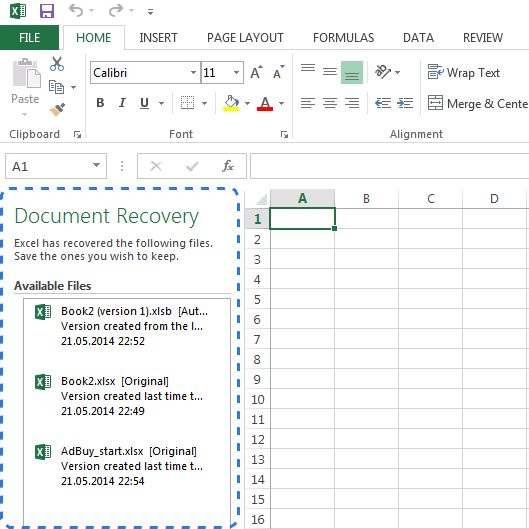
Dosyayı onardıktan sonra Excel'in onarılan belgeyi kaydedeceğini ve eski dosyanın üzerine yazılmasını önlemek için dosyayı kaydederken sizden yeni bir dosya adı kullanmanızı isteyeceğini unutmayın.
3. Bilgisayar veri kurtarma yazılımını kullanın
Yukarıdaki yöntemler dosyaları kurtarmakta başarısız olursa, kurtarmak için Bilgisayar Veri Kurtarma vb. gibi veri kurtarma yazılımlarını kullanmayı deneyebiliriz . Bu yöntem %100 başarılı olmasa da bazı yazılımlar, dosyaların kaybolmamasını sağlamak için üzerine yazılan dosyaları kurtarabilir.
Adımlar aşağıdaki gibidir:
1. Adım: Yanlışlıkla silme kurtarma modunu seçin
Yanlışlıkla silme kurtarma modunu seçin

Fareyi buraya hareket ettirdiğinizde işlevin kısa bir açıklamasını görebiliriz. Açıklama sayesinde bu işlevin işlevini kolayca anlayabilir ve yanlışlıkla silme işlemini geri yüklemek için üzerine tıklayabilirsiniz.
2. Adım: Orijinal veri depolama konumunu seçin
Orijinal veri depolama konumunu seçin
Dosyanın daha önce depolandığı diski seçin ve yanlış seçim yaptığınızdan emin olun. Taramayı başlatmak için tıklayın.
3. Adım. Tara
Tarama süresi boyunca diskte çok fazla veri varsa tarama süresi biraz uzayacaktır, bu nedenle sabırla beklemeniz gerekir.

4. Adım. Dosyaları bulun
Dosyaları veya klasörleri doğrudan arayabilir veya dosyaları değiştirilme zamanına göre filtreleyebilirsiniz. Dosyaların tümü aynı türdeyse dosya türüne göre de seçim yapabilirsiniz.
5. Adım . Dosyaları kurtarın

Dosyayı bulduktan sonra, dosyayı önizlemek için çift tıklatabilir, Şimdi Geri Yükle'yi tıklatabilir, dışa aktarma yolunu ayarlayabilir ve dışa aktarabilirsiniz.
Özetle
Yukarıdaki, Excel'in üzerine yazdığında orijinal dosyanın nasıl geri yükleneceği anlatılmaktadır. Excel dosyalarının orijinal dosyanın üzerine yazılması yaygın bir durumdur. Bazen önemli verileri kaybedebiliriz. Ancak yukarıdaki kurtarma yöntemlerine hakim olduğumuz sürece bu durumla başa çıkmanın bir yolunu buluruz.





